TradingView有Android的應用程式版本可供使用。電腦版與智慧型手機版的TradingView會自動進行同步,在電腦版設定的圖表亦可透過智慧型手機版查看,即使人在外地,也能夠利用與電腦版相似的介面進行分析。
本篇將介紹Android版TradingView應用程式的安裝及登入方法。
Android版TradingView的安裝方法
如欲使用Android版的TradingView,必須先安裝該應用程式。
可在Android機種上,開啟「Play商店」應用程式。
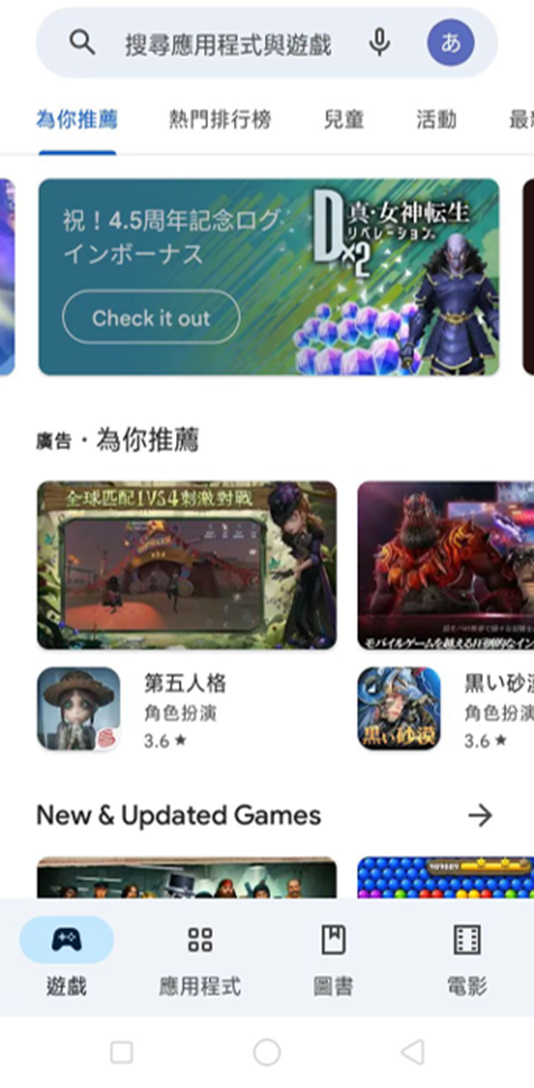
Android版TradingView安裝
於上方的搜尋欄位輸入「tradingView」,便會顯示「TradingView」,點擊「安裝」即可進行安裝。
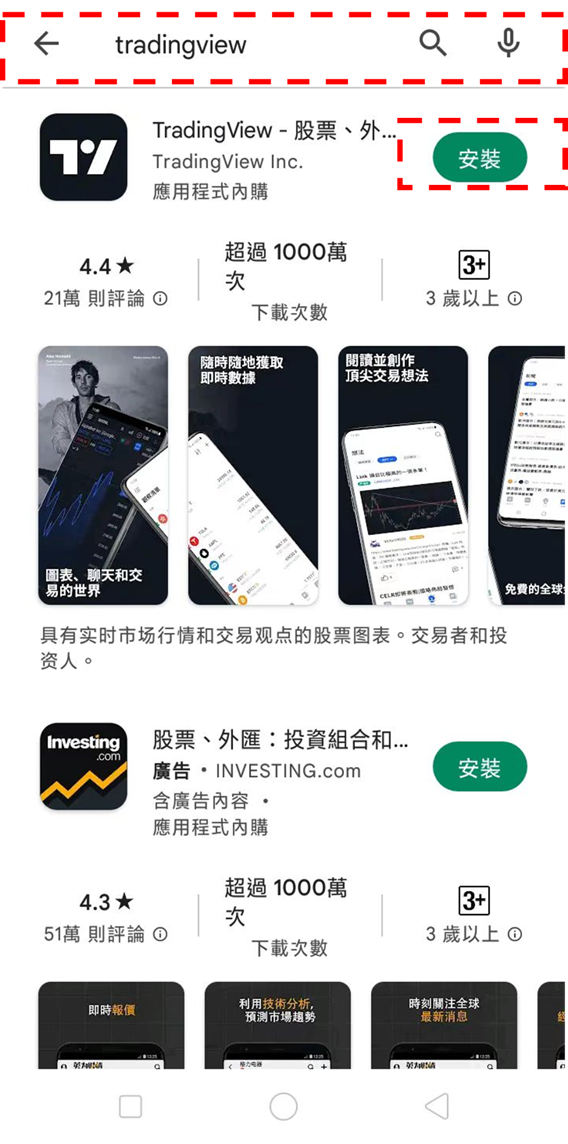
Android版TradingView安裝
Android版TradingView的登入方法
安裝完成之後,開啟Android版TradingView的應用程式,即會顯示「觀察清單」。如欲登入,應先點擊畫面左上方的3條線標誌。
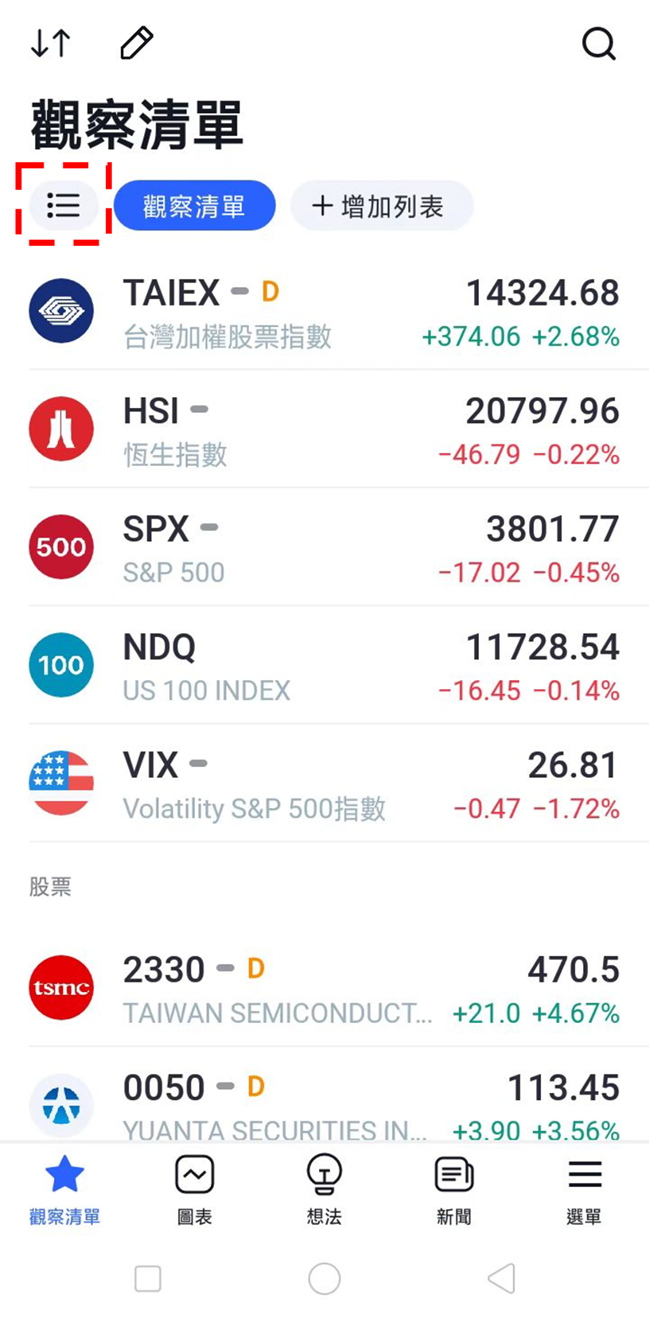
Android版TradingView登入
在下一個畫面中點擊「電子郵件」便會顯示登入頁面。
在此輸入TradingView帳戶的①「用戶名稱或電子郵件」以及②「密碼」,並點擊「登入」即可執行登入。
順道一提, Android版TradingView也能連結SNS帳戶進行登入。
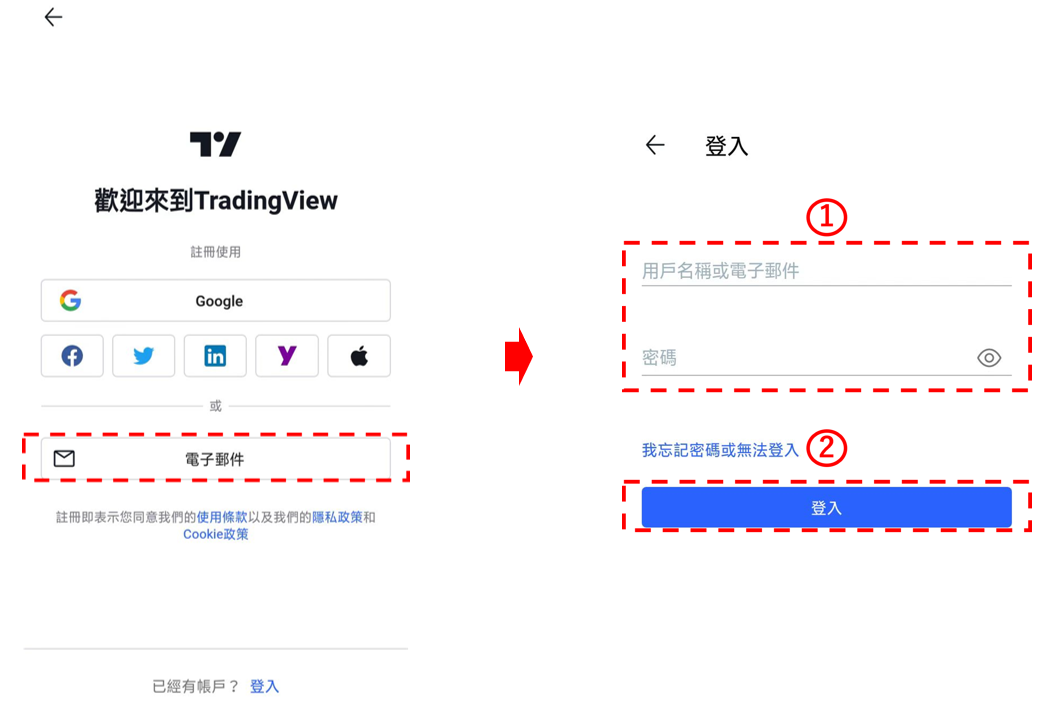
Android版TradingView登入
若原本尚未擁有TradingView帳戶,可透過「註冊」來建立新帳戶。
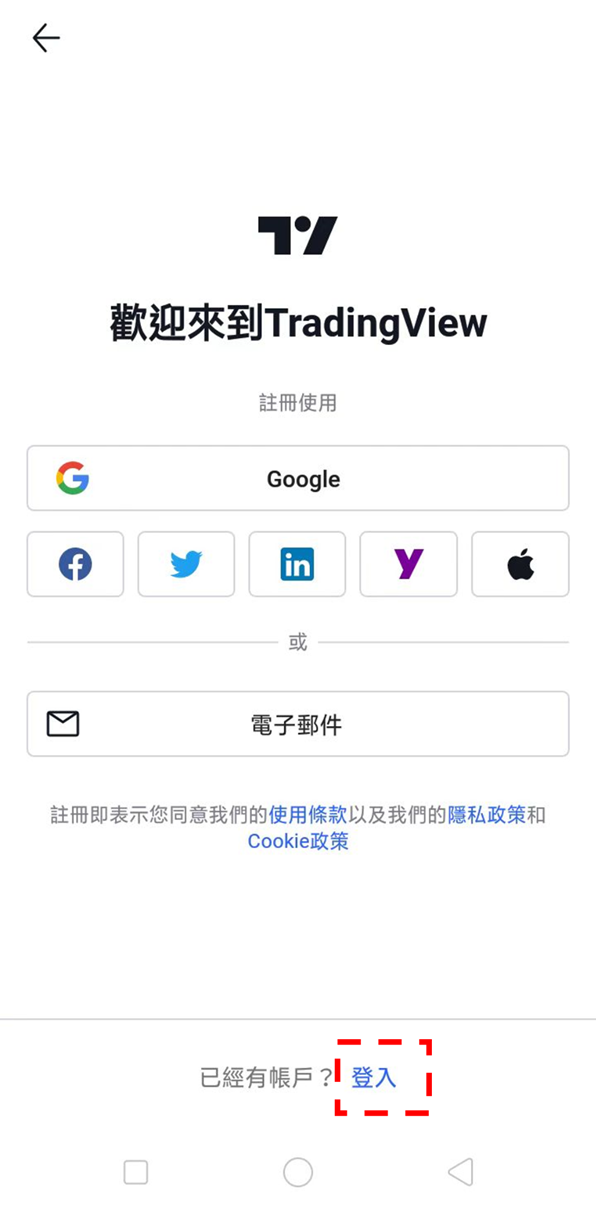
Android版TradingView註冊
在下一個畫面中點擊「電子郵件」,便會顯示註冊頁面。
在此輸入①「使用者名稱」、②「電子郵件」、③「密碼」,並點擊「建立帳戶」即可完成新帳戶的申請。
另外,亦可連結SNS來建立帳戶。
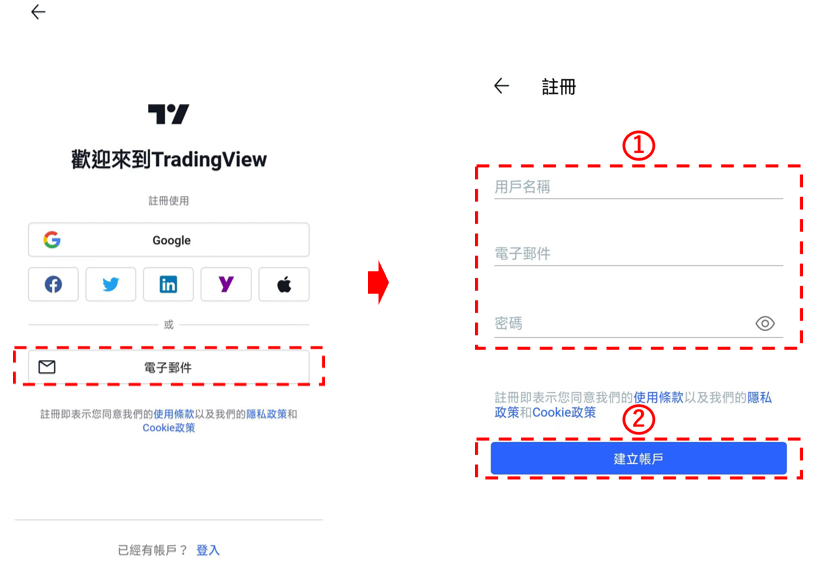
Android版TradingView註冊
延伸閱讀:
TradingView教學
介紹電腦(PC)版,手機版(iPhone與Android)的TradingView使用教學內容。